折腾:
【基本解决】Windows中缩小图片和编辑图片好用的图片编辑工具软件
期间,再去试试snagit。
去下载snagit试试
win 版 snagit
没破解啊
百度网盘:https://pan.baidu.com/s/1aFnzPGr752PU3i-c90z9Ow 提取码:4p9u
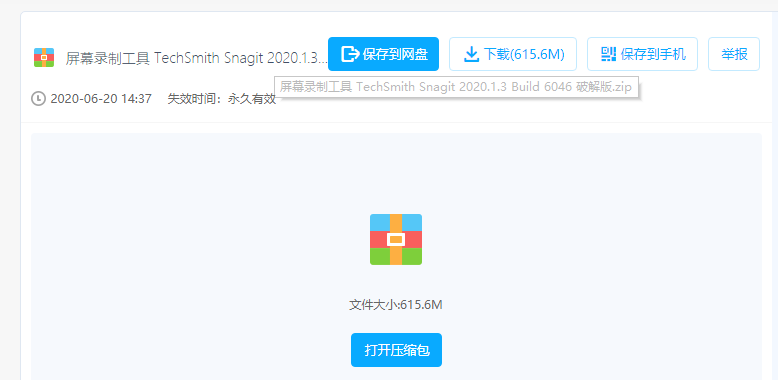


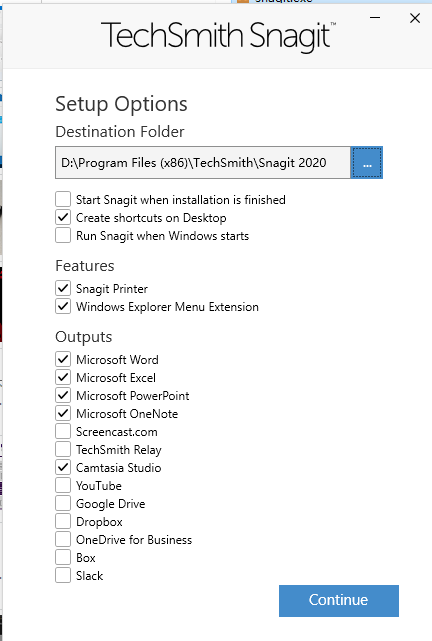
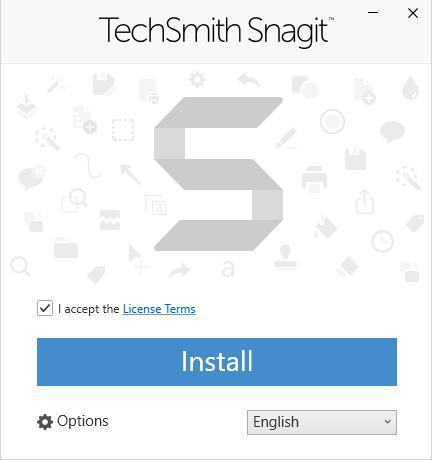
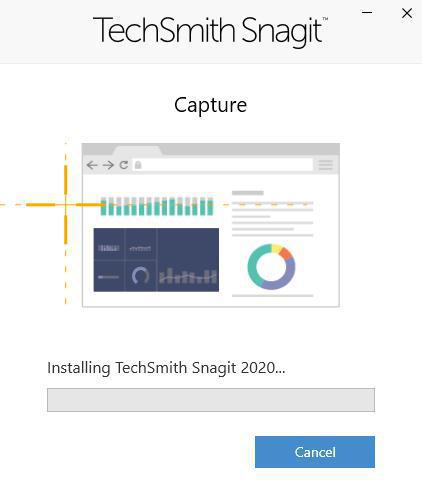
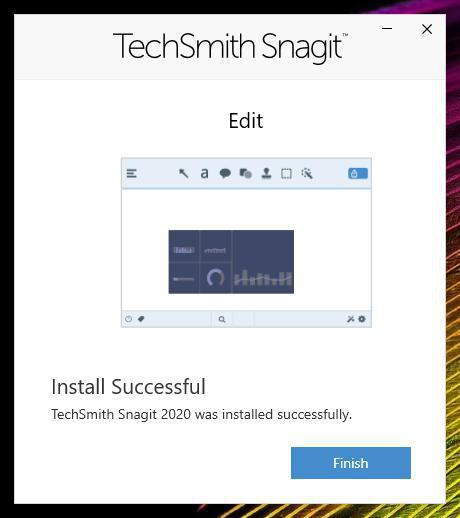
尝试运行注册机,结果报病毒:
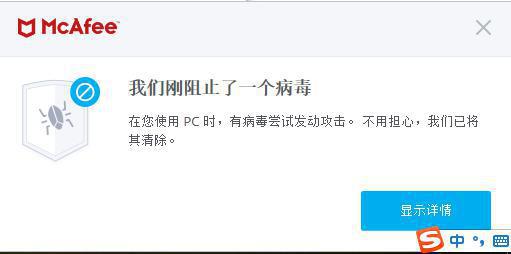
点击 显示详情 结果没反应。
打开病毒软件,结果:
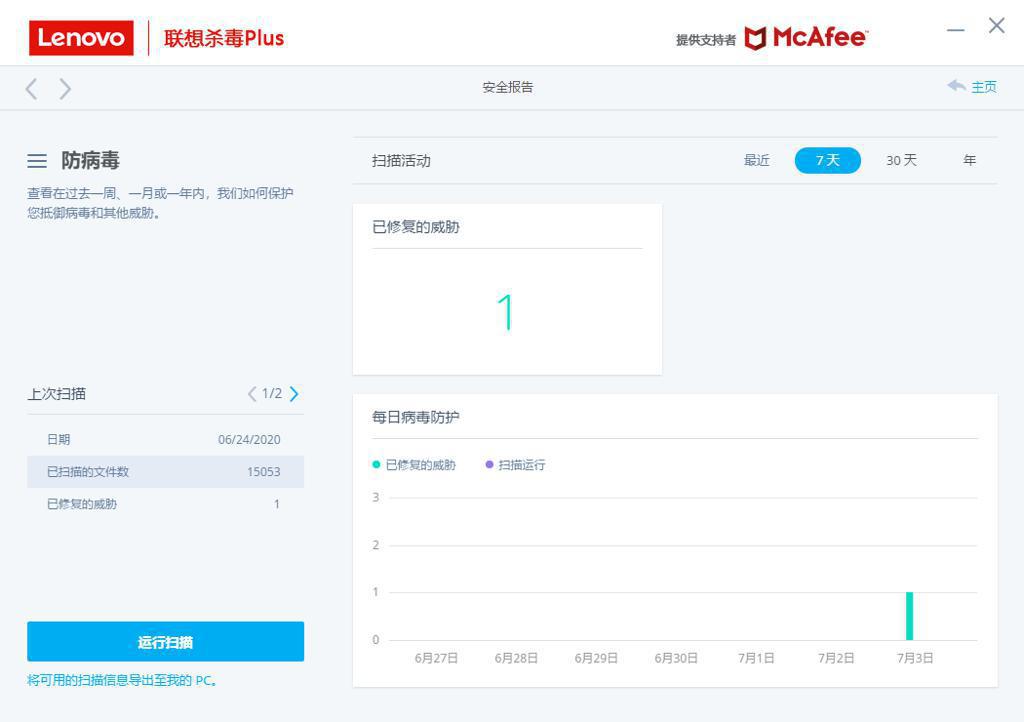
始终找不到被删除或隔离的原始文件,也就没法恢复了。。。
退出杀毒软件。
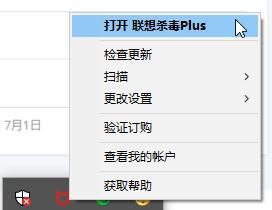
貌似还没办法退出。。。
那就关了实时扫描:
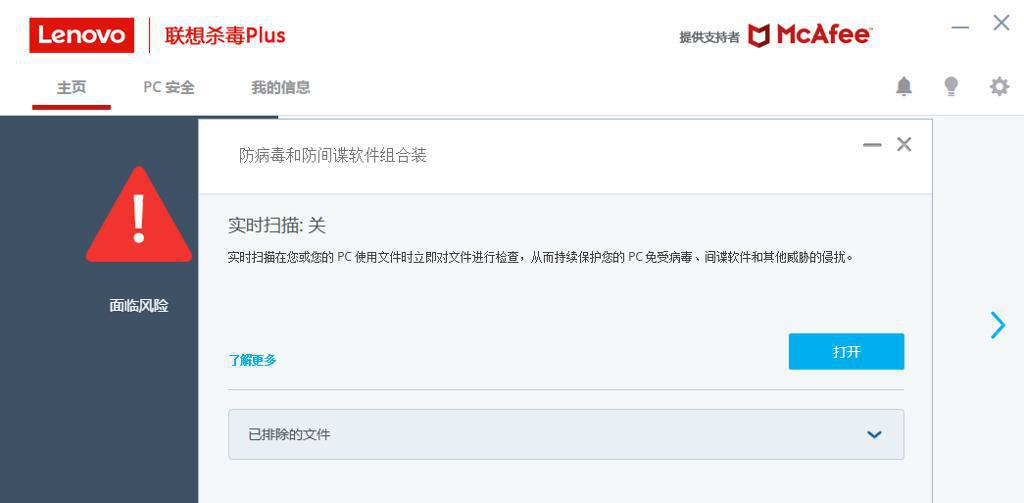

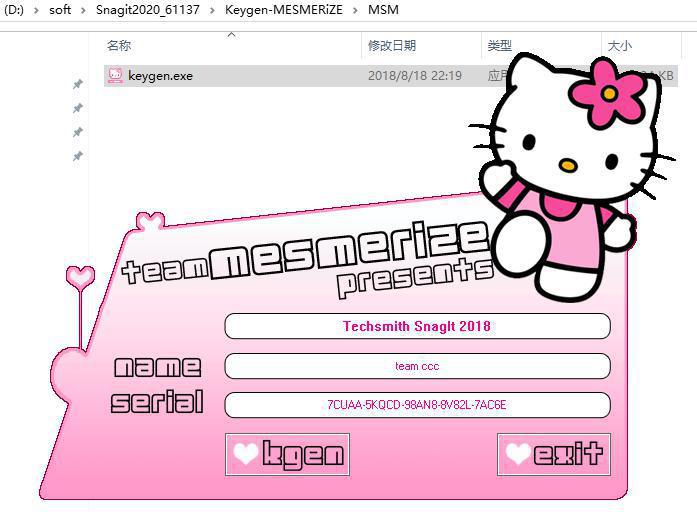
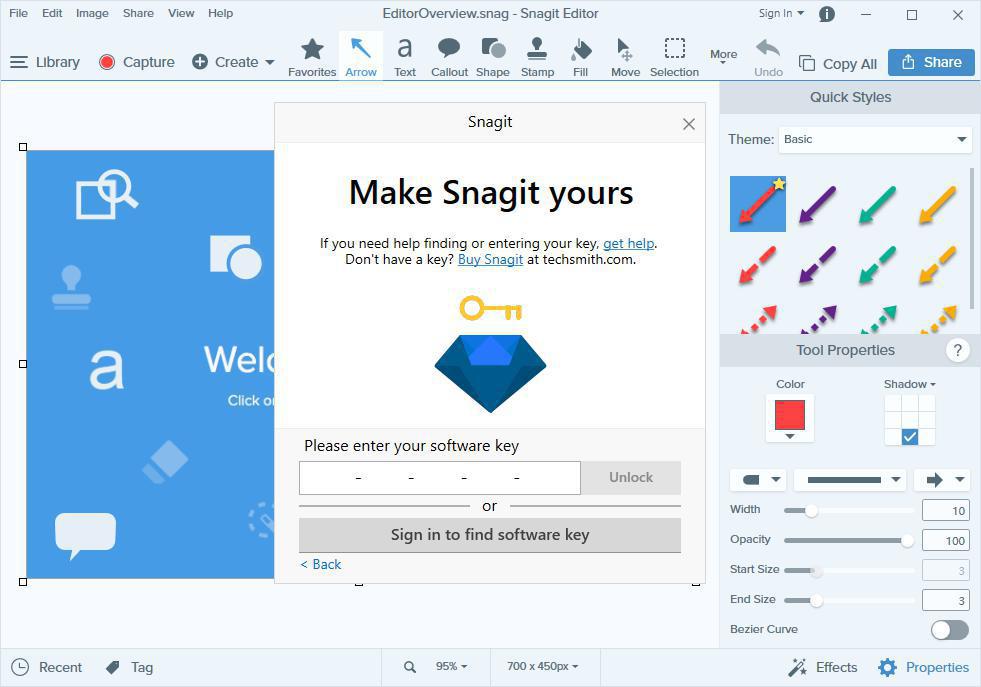
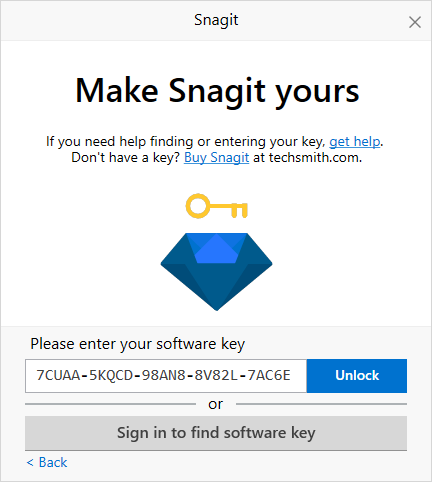
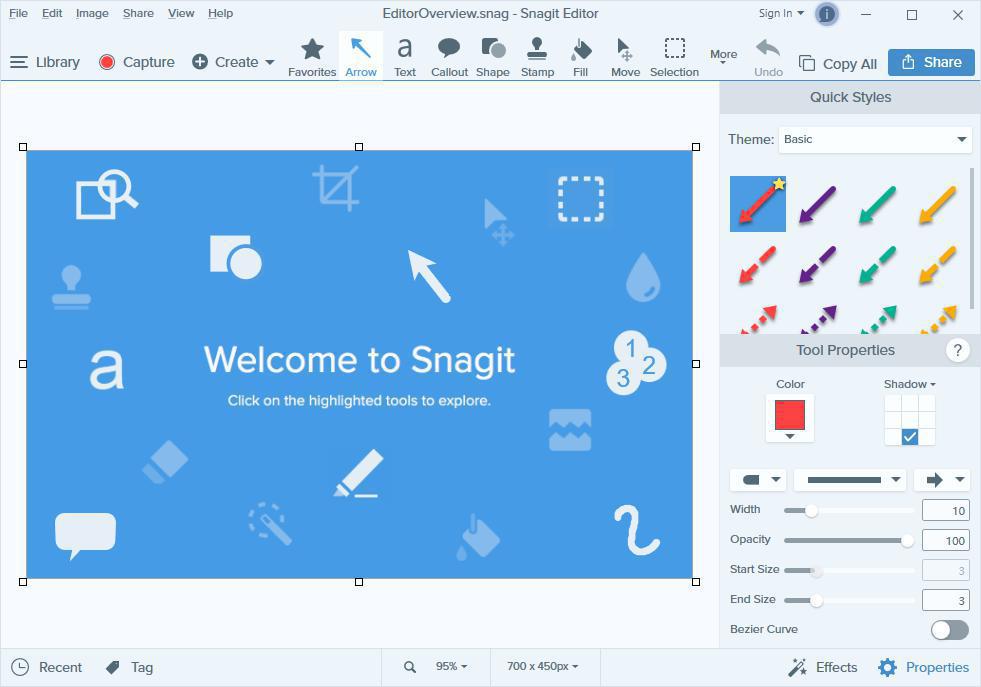
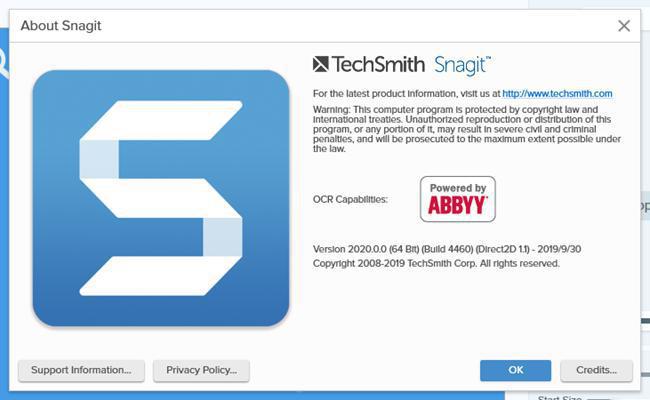
貌似可以继续用了。
去换黑色皮肤:
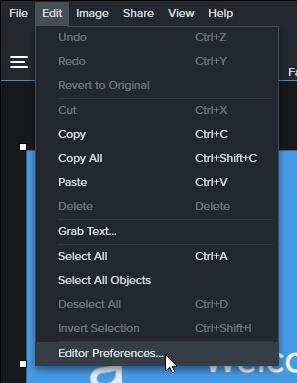
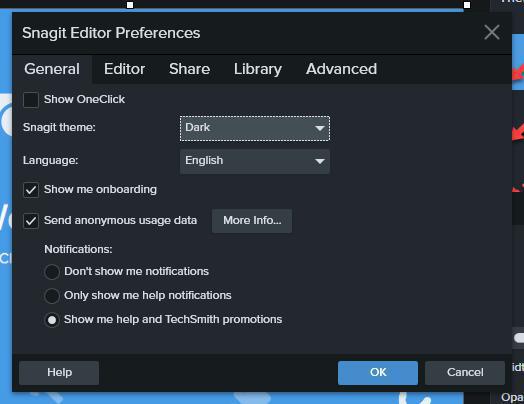
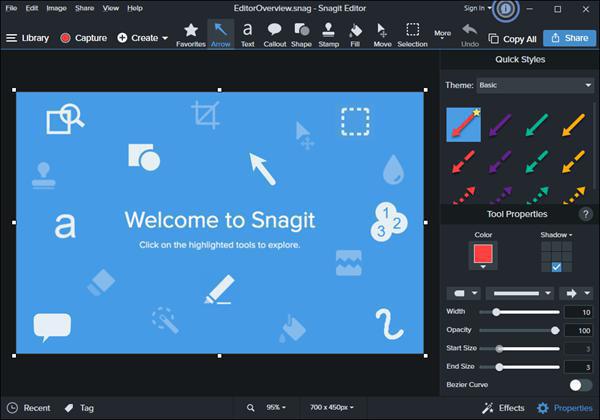
去试试印象笔记中的编辑效果:
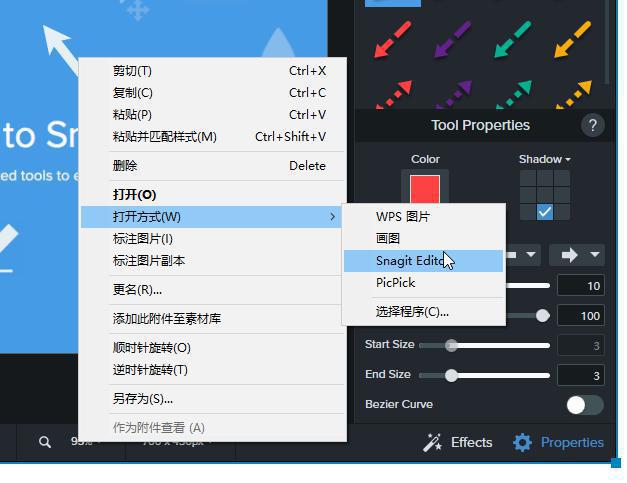
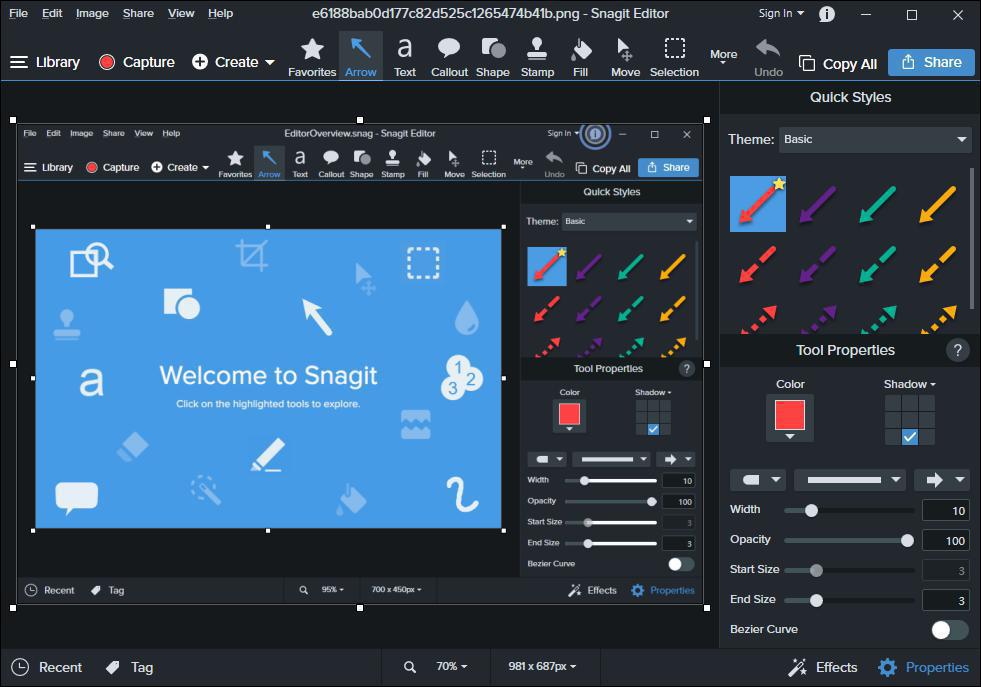
然后去尝试,和Mac中一样,快捷键去快速缩放图片:
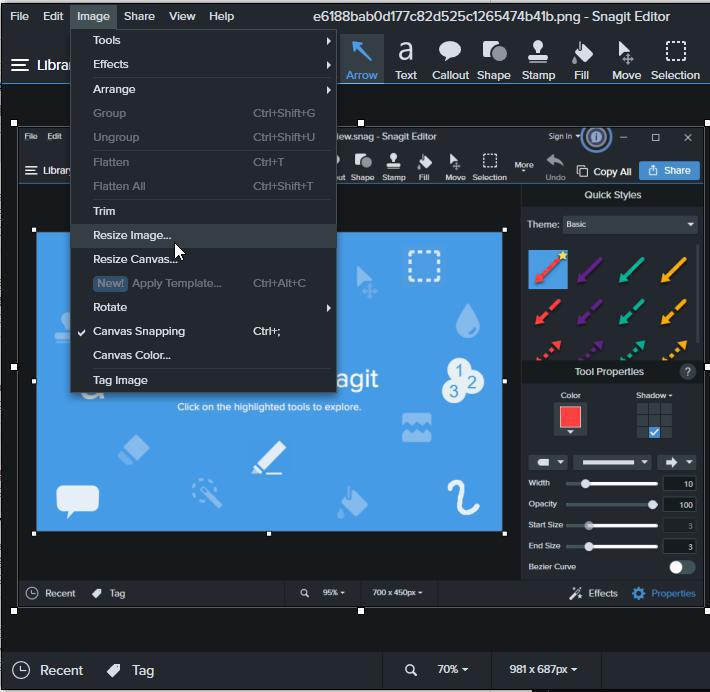
可以看到:菜单中 Resize Image 是没有快捷键的
右下角 是有图片尺寸,点击后,是可以去缩放尺寸的:
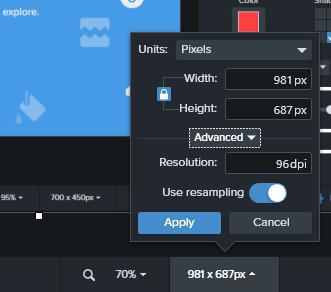
-》所以:竟然没有快捷键,就不是那么方便了。
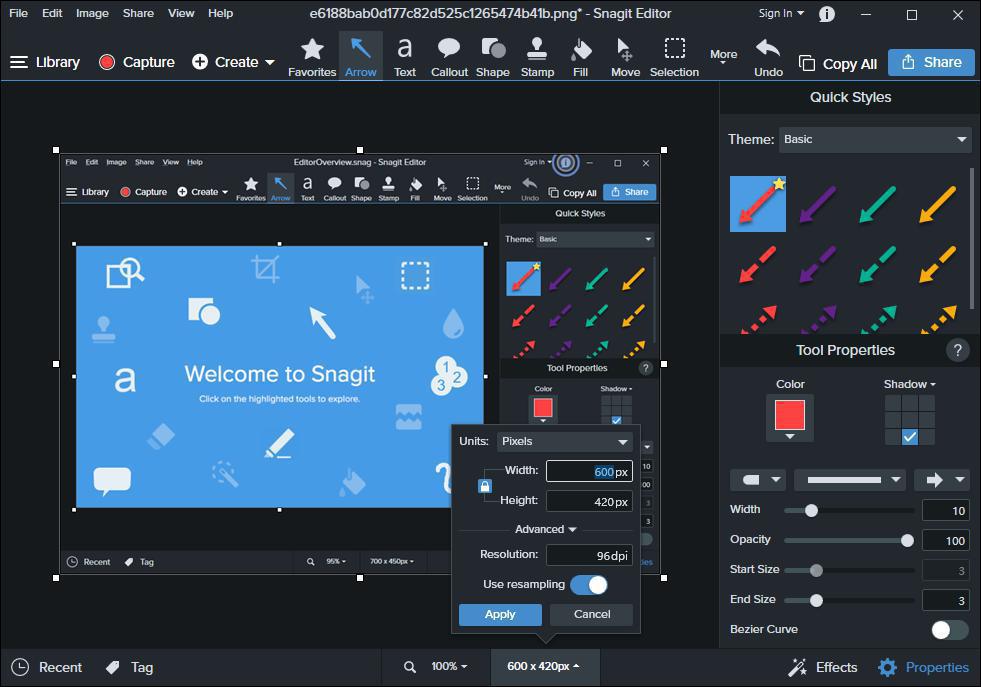
虽然也是可以继续去缩放的。
虽然Ctrl+S去保存了,好像也保存到了印象笔记中了
但是印象笔记本中的图片去另存为出来,竟然和之前是一样大小的:

分辨率并没有变化。
算了,换张图再去试试
但是想要关闭当前图片,竟然没找到关闭按钮或快捷键
算了,不管,先去换另外一张图片:
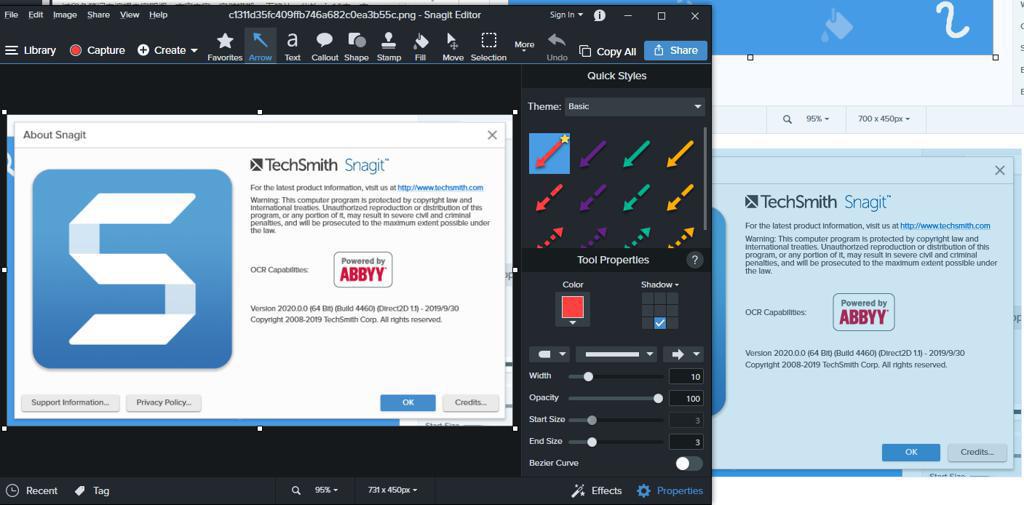
然后发现是:
虽然缩小图片了,也去保存了。但是对于此处png图片,缩小后的图片文件大小竟然比之前的还大:

- 之前:88KB
- 731×450
- 缩小分辨率后:125KB
- 650×400
所以,还是没实现我们的目的:
缩小图片分辨率,同时确保图片文件大小是变小的。
【结论】
Windows版Snagit,远没有Mac中好用。
- 虽然有缩放图片
- 但是竟然没有快捷键
- 缩小图片分辨率后,图片文件竟然变大了
所以:暂且不用Snagit了。
转载请注明:在路上 » 【已解决】Win10中用Snagit编辑缩放印象笔记中图片并保存